Tin tức
Hướng dẫn sử dụng DJI GO 4
Hướng dẫn sử dụng DJI GO 4
Hướng dẫn sử dụng DJI GO 4
.

.
Trong bài viết này chúng tôi sẽ hướng dẫn sử dụng DJI Go 4 dành cho thiết bị di động. Hãy cùng xem xét từng menu, cài đặt và nút để giúp bạn hiểu rõ hơn về ứng dụng vô cùng mạnh mẽ nhưng phức tạp này. Nếu bạn đã sở hữu các máy bay không người lái DJI như Spark, Mavic Air, Mavic Pro ( PlatinumMavic 2, Phantom 4, Phantom 4 Advanced, Phantom 4 Pro, Phantom 4 Pro V2.0, Inspire 2 thì hướng dẫn này sử dụng này là dành cho bạn. Dưới đây là những hướng dẫn cơ bản nhất để sử dụng ứng dụng DJI GO 4 trên các thiết bị bay mà có thể bạn cần biết đấy nhé.
Hướng dẫn sử dụng các biểu tượng trên màn hình hiển thị
Khi thực hiện bay flycam, bạn sẽ dành phần lớn để làm việc trên màn hình hiển thị của điện thoại thông minh có kết nối ứng dụng DJI GO 4. Điều này khiến bạn cần am hiểu về các biểu tượng trên màn để có những điều khiển chính xác, cụ thể như sau:
Trạng thái hiển thị
.

.
- Trạng thái hệ thống (System Status): cho biết trạng thái chuyến bay và hiển thị các thông báo cảnh báo khác nhau.
- Trạng thái hệ thống cảm biến 3D (3D Sensing): biểu tượng này để bật hoặc tắt các tính năng do Hệ thống cảm biến 3D cung cấp.
- Tín hiệu kết nối GPS (GPS Signal): Hiển thị số lượng vệ tinh GPS được kết nối hiện tại.
- Mức pin (Battery): biểu tượng hiển thị mức pin hiện tại
Cảnh báo
.
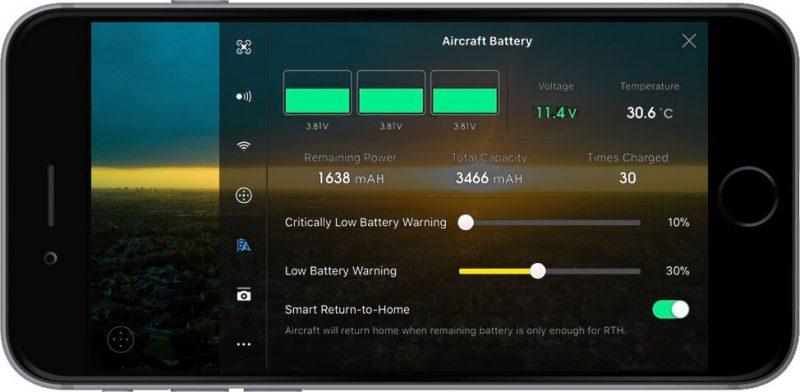
.
- Cảnh báo mức pin: các cấp độ màu hiển thị mức độ pin cần thiết để thực hiện chức năng khác nhau. Đặt các ngưỡng cảnh báo pin khác nhau cũng như xem lịch sử cảnh báo pin.
- Cảnh báo vật cản (Obstacle Dection Status): hiển thị khi có chướng ngại vật ở gần máy bay hoặc chướng ngại nằm trong phạm vi phát hiện.
- Cảnh báo tốc độ bay (Flight Telemetry): Hiển thị chế độ bay hiện tại, cho phép bạn sửa đổi giới hạn chuyến bay và đặt các giá trị tăng giảm tốc độ.
- Cảnh báo mức pin đặt các ngưỡng cảnh báo
Cách hướng dẫn sử dụng cài đặt chung
.
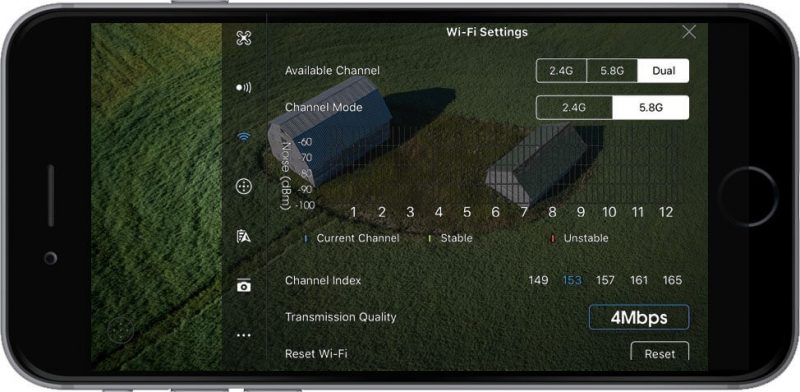
.
- Cài đặt Wifi (Wifi Settings): thiết lập Wifi trên máy.
- Cài đặt chung (General Settings): nhấn để cài đặt các chỉ số, bật tính năng phát trực tiếp và hiển thị tuyến đường bay cùng nhiều các cài đặt khác.
- Cài đặt camera (Camera Settings): nhấn cài đặt máy ảnh trên máy bay không người lái
- Gimbal Slide: Hiển thị cao độ của gimbal
- Chuyển đổi Photo/Video: chuyển đổi giữa chế độ chụp ảnh và quay video
- Nút Shoot/Record: bắt đầu chụp ảnh hoặc quay video
- Phát lại (PlayBack): phát lại hình ảnh và video ngay sau khi được quay, chụp
- Virtual Joystick: cần điều khiển ảo giúp điều khiển máy bay qua màn hình cảm ứng trên thiết bị di động
.
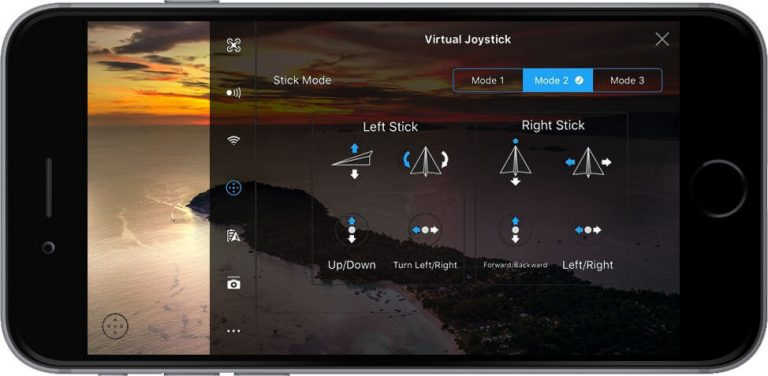
.
- Chế độ bay thông minh: nhấn chọn các chế độ bay thông minh dễ dàng
- Smart RTH: chế độ bay quay về điểm ban đầu.
- Tự động cất cánh/hạ cánh: Kích hoạt chế độ tự động cất cánh hoặc hạ cánh
- Quay lại: Nhấn vào biểu tượng để quay lại trên bảng chọn menu
.
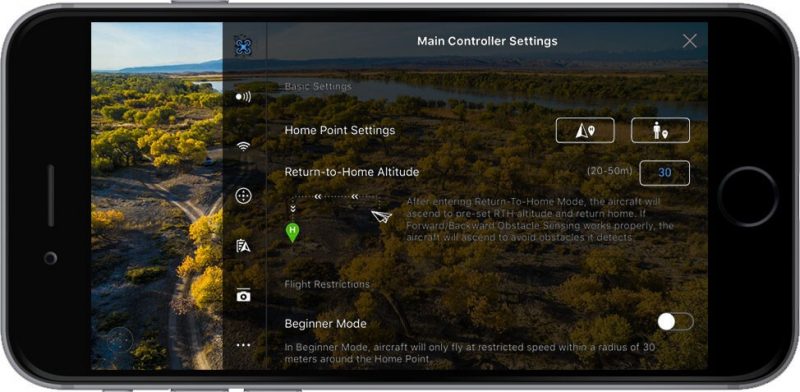
.
Smart RTH là chế độ bay quay về điểm ban đầu
Hệ thống trạng thái của flycam sử dụng ra sao?
- Kết nối GPS: có ba mức cảnh báo GPS khi kết nối với flycam hiển thị theo ba màu đỏ, vàng, xanh. Màu xanh có nghĩa là kết nối mạnh, màu vàng cảnh báo máy bay không người lái có thể đang ở chế độ ATTI và màu đỏ là không đủ tín hiệu để duy trì vị trí bay.
- Kết nối la bàn: cho pháp máy bay xác định vị trí của nó và đôi khi cần được hiệu chỉnh khi bay đến một địa điểm mới. Người dùng cần lưu ý đến môi trường xung quanh nếu có nhiễu điện từ thì sẽ khiến flycam bị mất phương hướng.
- Trạng thái ESC: đây là trạng thái kiểm soát tốc độ điện tử. Nó sẽ cho bạn biết nếu có bất cứ vấn đề với động cơ flycam của bạn.
.
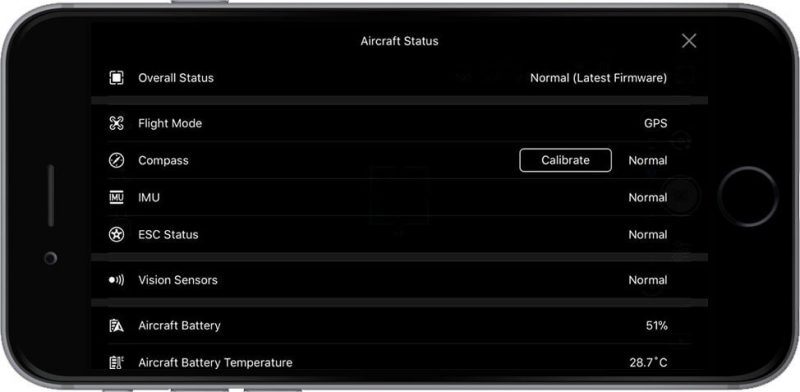
.
- Cảm biến tầm nhìn: Đây là cảm biến thực hiện kiểm tra các chướng ngại vật khi flycam của bạn đang bay.
- Phát hiện chướng ngại vật đa hướng: Đây là cảnh báo trực quan được bật lên trên màn hình của bạn khi sử dụng flycam nếu có phát hiện bất kỳ vật cản nào.
- Trạng thái pin: Hiển thị báo cáo mức pin còn lại giúp người dùng kiểm soát về thời gian bay còn lại của flycam.
Các chế độ bay
.
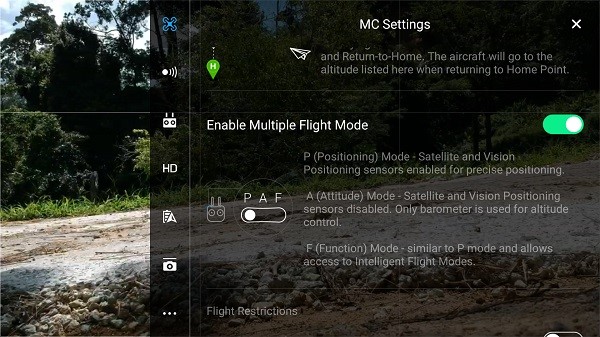
.
Có ba chế độ bay cơ bản có thể được hiển thị trong ứng dụng DJI GO 4.
- Chế độ định vị (P-mode): Chế độ P hoạt động khi tất cả các cảm biến của máy bay không người lái được kích hoạt. Đây là chế độ an toàn nhất để điều khiển flycam.
- Chế độ ATTI (A-mode): Chế độ ATTI được kích hoạt nếu flycam không xác định có tín hiệu GPS, tín hiệu GPS yếu hoặc trong môi trường tối khi mà hệ thống tầm nhìn khó hoạt động chính xác. Ở chế độ này, flycam vẫn duy trì độ cao nhưng nó sẽ có tín hiệu vị trí không rõ ràng.
- Chế độ thể thao (S-mode): Ở chế độ thể thao, máy bay không người lái có thể bay với tốc độ tối đa khi sử dụng GPS để định vị
>>xem thêm tại đây : Flycam – chính hãnG DJI
>> Xem thêm tại đây : Flycam like new
Tạm kết
Mặc dù giao diện và các chế độ hiển thị khi kết nối ứng dụng DJI GO 4 với từng loại flycam có thể khác nhau nhưng các cài đặt và chức năng cơ bản thì sẽ tương đối giống nhau. Tuy nhiên, người dùng cũng cần lưu ý rằng, với một số flycam mới hơn sẽ được tích hợp các chức năng bay và kiểm soát tốc độ, vị trí, định vị mới. Do đó, bạn cần tìm hiểu thật kỹ các cài đặt trên ứng dụng để có được trải nghiệm bay tốt nhất nhé.
chúng tôi luôn sẵn sàng tại : fanpage
















Bình luận